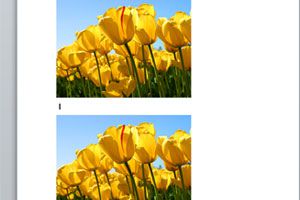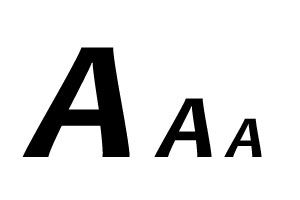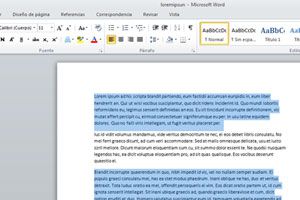Presentaciones en Formato Panorámico en Power Point
Para reproducir tus presentaciones de Power Point en una pantalla panorámica, debes diseñar tu trabajo en ese formato. Aprende cómo hacerlo en esta nota.

Las pantallas en tamaño panorámico tienen un formato "alargado", que debemos adaptar al momento de crear una presentación Power Point
Presentaciones en Power Point en Tamaño Panorámico
Cuando creamos presentaciones en Power Point para la Universidad o para el trabajo, suele suceder que las hacemos en nuestro ordenador de pantalla común, pero al momento de exponerla notamos que la superficie de exposición es de formato panorámico, apaisada horizontalmente. Esto sólo nos deja con una nefasta consecuencia: imágenes o vídeos alargados y deformados. Por eso, es importante conocer el dispositivo en el que vayamos a reproducir la presentación, para así crearla de acuerdo a su tamaño.
Si necesitas una presentación en Power Point en formato panorámico, aquí te contamos cómo hacerlo.
Las pantallas convencionales cuadradas tienen un formato denominado "4:3", mientras que las panorámicas, de despliegue horizontal, son conocidas como 16:9.
Dimensiones de las pantallas: 4:3 vs. Panorámico
Las pantallas convencionales cuadradas tienen un formato denominado "4:3", mientras que las panorámicas, de despliegue horizontal y hoy cada vez más habituales en ordenadores, tabletas, laptops y proyectores, es la de "16:9".
El primer paso es conocer con certeza cuál será el dispositivo de reproducción de tu presentación de Power Point, para luego adecuarla al tamaño que se mostrará.
Pasos para crear presentaciones panorámicas en Power Point
Abre el programa y escoge la opción de crear una nueva diapositiva. Desde la ventana de apertura, o bien ya abierto el archivo en blanco y desde la ficha de Diseño en el menú, escoge la opción para Configurar página. En esta ventana determina el formato panorámico en el sector de Tamaño de diapositivas, eligiendo la de Presentación en pantalla 16:9.
De este modo comenzarás desde el principio creando una presentación de Power Point en formato panorámico, evitando que los contenidos se vean deformados, o que aparezcan las poco estéticas barras negras.